Escolhendo a melhor defesa para dar prioridade no Clash of Clans
Clash Of Clans Que defesa atualizar primeiro? Quando se trata de criar estratégias no Clash of Clans, uma das decisões mais importantes que um jogador …
Ler o artigo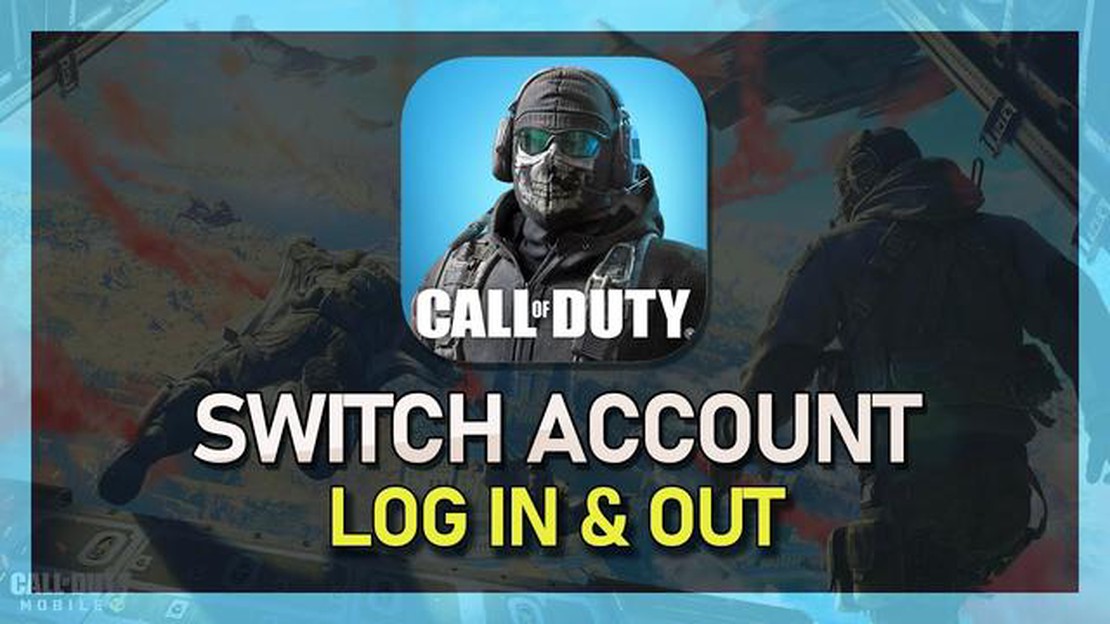
Se és fã de Call of Duty Mobile e já jogas há algum tempo, podes estar interessado em alterar a tua conta. Quer pretenda mudar para um endereço de e-mail diferente, fundir duas contas ou começar de novo com uma nova conta, este guia irá guiá-lo através dos passos para alterar a sua conta em Call of Duty Mobile.
**Passo 1: Iniciar o Call of Duty Mobile
A primeira coisa que tens de fazer é lançar a aplicação Call of Duty Mobile no teu dispositivo. Isto pode ser feito tocando no ícone da aplicação no ecrã inicial ou na gaveta de aplicações. Quando a aplicação estiver aberta, serás levado para o menu principal.
**Passo 2: Navegar para o menu Definições
De seguida, terá de navegar para o menu de definições. Para isso, basta tocar no ícone de engrenagem localizado no canto superior direito do menu principal. O menu de definições é onde pode efetuar alterações à sua conta.
**Passo 3: Seleccione “Conta”.
Quando estiver no menu de definições, verá uma lista de opções. Desloque-se para baixo até encontrar a opção “Conta”. Toque nela para abrir as definições da conta.
Passo 4: Escolher “Alterar conta “
Nas definições da conta, verá algumas opções diferentes. Procure a opção “Alterar conta” e toque nela. Isto permitir-lhe-á mudar para uma conta diferente ou criar uma nova.
**Passo 5: Siga as instruções
Dependendo da opção que escolher, ser-lhe-á pedido que inicie sessão com uma conta diferente ou que crie uma nova conta. Siga as instruções no ecrã e forneça as informações necessárias para concluir o processo. Quando tiver terminado, a sua conta será alterada em Call of Duty Mobile.
**Conclusão
Alterar a tua conta em Call of Duty Mobile é um processo simples que pode ser feito dentro da própria aplicação. Quer queiras mudar para um endereço de e-mail diferente, fundir contas ou começar de novo com uma nova conta, seguir os passos descritos neste guia irá garantir uma transição suave. Por isso, vá em frente, faça a mudança e continue a desfrutar de toda a jogabilidade cheia de ação que o Call of Duty Mobile tem para oferecer!
Mudar a tua conta em Call of Duty Mobile é um processo simples que pode ser feito em apenas alguns passos. Quer queiras mudar para uma conta de rede social diferente ou criar uma nova conta, eis como o podes fazer.
Parabéns! Alteraste com sucesso a tua conta no Call of Duty Mobile. Agora podes jogar o jogo com a tua nova conta e todo o progresso e recompensas associados.
Nota: Se quiseres criar uma conta completamente nova, podes fazê-lo tocando na opção “Criar uma conta” no ecrã de início de sessão e seguindo o processo de registo.
| Dicas: |
|---|
| Certifique-se de que não se esquece das suas credenciais de início de sessão para a nova conta. |
Para alterar uma conta em Call of Duty Mobile, o primeiro passo é abrir o jogo no teu dispositivo. Localiza o ícone do Call of Duty Mobile no teu ecrã inicial ou na gaveta de aplicações e toca nele para abrires o jogo.
Leia também: Onde e como apanhar Darkrai em Pokemon Brilliant Diamond
Se ainda não tiver instalado o jogo, pode transferi-lo a partir da respectiva loja de aplicações do seu dispositivo (Google Play Store para Android ou App Store para iOS).
Certifique-se de que tem uma ligação estável à Internet antes de abrir o jogo, para garantir uma experiência sem problemas.
Leia também: Esta aplicação Heroica é uma alternativa superior ao Lançador da Epic Games
Depois de iniciares o Call of Duty Mobile no teu dispositivo, tens de navegar para a secção de definições para alterares a tua conta. Segue os passos abaixo para acederes às definições:
Nota que a localização e o aspeto do ícone das definições podem variar ligeiramente consoante o teu dispositivo e a versão do jogo que estás a utilizar, mas normalmente é representado por um ícone de engrenagem ou roda dentada. Certifique-se de que explora esta área cuidadosamente para encontrar a opção de definições, caso tenha dificuldade em localizá-la.
Depois de iniciar o jogo Call of Duty Mobile e entrar no menu principal, verá vários separadores na parte superior do ecrã. Para alterar a sua conta, tem de selecionar o separador Conta.
Para encontrar o separador Conta, segue estes passos:
Ao selecionar o separador Conta, terás acesso a todas as funcionalidades e definições relacionadas com a tua conta Call of Duty Mobile. Aqui, podes alterar as informações do teu perfil, ajustar as definições de privacidade, ligar ou desligar contas de redes sociais e muito mais.
É importante notar que nem todas as definições da conta podem estar disponíveis em todas as plataformas ou versões do jogo. As opções podem variar consoante o dispositivo que estás a utilizar e a versão do Call of Duty Mobile instalada.
Depois de ter selecionado com êxito o separador Conta, está pronto para avançar para o passo seguinte de alteração da sua conta no Call of Duty Mobile.
Depois de aceder ao menu de definições no Call of Duty Mobile, tem de procurar o botão “Log In” ou “Log Out”. Este botão está normalmente localizado na secção da conta, que pode estar identificada como “Account” ou “Log In/Log Out”.
Se quiser alterar a sua conta e iniciar sessão com outra, toque no botão “Sair”. Será solicitado a confirmar a ação, por isso certifique-se de que pretende terminar a sessão antes de continuar.
Se já tiver terminado a sessão e pretender iniciar sessão com uma conta diferente, toque no botão “Iniciar sessão”. Isto levá-lo-á para o ecrã de início de sessão, onde pode introduzir as credenciais da conta que pretende utilizar.
É importante notar que alguns dispositivos ou versões do jogo podem ter uma disposição ou redação ligeiramente diferente para estes botões. No entanto, a ideia geral é procurar a secção da conta e encontrar o botão correspondente para iniciar ou terminar a sessão.
Sim, podes alterar a tua conta em Call of Duty Mobile seguindo alguns passos simples.
Algumas razões para querer mudar a sua conta em Call of Duty Mobile podem incluir querer começar de novo, mudar para um dispositivo diferente ou querer usar uma conta de mídia social diferente para se conectar ao seu jogo.
Para alterar a tua conta em Call of Duty Mobile, terás de terminar a sessão da tua conta atual e depois iniciar sessão com uma conta diferente. Para tal, acede às definições do jogo, selecciona o separador “Conta” e escolhe a opção “Terminar sessão”. Depois de saíres do jogo, podes iniciar sessão com uma conta diferente.
Se o teu progresso no jogo estiver ligado a uma conta de rede social, como o Facebook ou o Google Play Games, poderás alterar a tua conta sem perder o teu progresso. No entanto, se estiveres ligado apenas como convidado e não tiveres associado o teu progresso a uma conta, poderás perder o teu progresso quando mudares de conta.
Se te esqueceste das informações de início de sessão da tua conta no Call of Duty Mobile, terás de tentar recuperar a tua conta ou contactar a equipa de apoio do jogo para obter assistência. Sem as tuas informações de início de sessão, poderá não ser possível alterar a tua conta.
Sim, podes mudar de conta em Call of Duty Mobile várias vezes. Desde que tenhas as informações de início de sessão das contas entre as quais pretendes alternar, podes iniciar e terminar sessão as vezes que precisares.
Clash Of Clans Que defesa atualizar primeiro? Quando se trata de criar estratégias no Clash of Clans, uma das decisões mais importantes que um jogador …
Ler o artigoA Microsoft está a forçar o Windows 11? Eis como o pode impedir, permanentemente Está cansado de ser constantemente solicitado a atualizar para o …
Ler o artigoDeus nos ajude: O Papa prepara-se para entrar em guerra contra a IA Os avanços da inteligência artificial (IA) têm suscitado preocupações e debates em …
Ler o artigoDeathloop: Como completar o puzzle da sala de gás Deathloop é um jogo de tiros na primeira pessoa muito aguardado, desenvolvido pela Arkane Studios. …
Ler o artigoComo conseguir uma casa em Animal Crossing? Se é novo no mundo de Animal Crossing, conseguir uma casa é um dos primeiros objectivos que vai querer …
Ler o artigoComo se faz um barco no Minecraft? Se és um jogador de Minecraft, sabes que explorar os vastos oceanos pode ser um grande desafio. É aí que os barcos …
Ler o artigo